Содержание
- 1 Понятие клиент-серверной 1С
- 2 Когда стоит переносить базу из файлового варианта в серверный?
- 3 Установка клиент-серверной 1С
- 4 Термины, понятия
- 5 Зачем нужен сервер 1С
- 6 Разница между 8.1 и 8.2
- 7 Кластер 1С 8.1
- 8 Кластер 1С 8.2
- 9 Кластер 1С 8.3
- 10 Решение возможных проблем с установкой
- 11 Одновременное использование 1С
- 12 Мониторинг работы сервера 1С
ИнструкцииИТИТ-поддержка1Установка Сервера 1С:Предприятие
Открываем папку с файлами установки сервера «1С:Предприятие» и нажимаем на файл setup.exe.
Запуститься помощник установки «1С:Предприятия». Нажимаем «Далее».
На следующей странице требуется выбрать те компоненты, которые будут установлены:
- «Сервер 1С:Предприятие» — компоненты сервера «1С:Предприятие»
- «Администрирование сервера 1С:Предприятия» — дополнительные компоненты для администрирования серверов «1С:Предприятия»
Сделав выбор, нажимаем «Далее».
Определяем язык интерфейса, который будет использоваться по умолчанию, и нажмем «Далее».
Если сервер «1С:Предприятие» устанавливается как служба Windows (а так в большинстве случаев и следует его устанавливать) — рекомендуем сразу создать отдельного пользователя, из-под которого будет запускаться эта служба.
- Оставляем включенным флаг «Установить сервер 1С:Предприятие как сервис Windows (рекомендуется)».
- Переключаем соответствующий переключатель в «Создать пользователя USR1CV8».
- Вводим 2 раза пароль для создаваемого пользователя. По умолчанию пароль должен отвечать политики паролей Windows.
- Можно также и выбрать существующего пользователя для запуска сервера «1С:Предприятия». В этом случае выбранный пользователь должен обладать правами:
- Вход в систему как сервис (Log on as a service);
- Вход в систему как пакетное задание (Log on as a batch job);
- Пользователи журналов производительности (Performance Log Users).
Также данному пользователю обязательно следует дать необходимые права на каталог служебных файлов сервера (по умолчанию C:Program Files1cv8srvinfo для 64-х разрядного и C:Program Files (x86)1cv8srvinfo для 32-х разрядного сервера).
Созданный автоматически пользователь USR1CV8 будет обладать всеми перечисленными правами.
Заполнив соответствующие параметры, жмем «Далее».
Нажимаем «Установить» для того чтобы начать установку. При этом будет произведено копирование файлов выбранных компонент, создание конфигурационных файлов, регистрация компонентов программы, создание ярлыков, а также запуск службы сервера «1С:Предприятия».
По завершении установки помощник предложит установить драйвер защиты — HASP Device Driver. Если используется программная лицензия на сервер «1С:Предприятия», производить установку драйвера нет необходимости. Оставляем или снимаем флаг «Установить драйвер защиты» и жмем «Далее».
Если установка завершена успешно, откроется последняя страница помощника установки. Нажимаем «Готово» для завершения работы мастера.
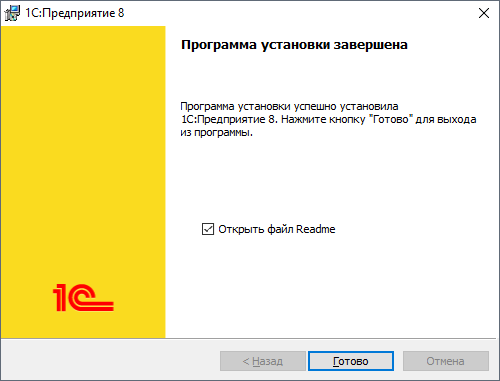
На рисунке ниже изображены основные компоненты необходимые для базовой установки сервера.
При первой установке в следующем окне ничего менять не нужно.
Для выбранных компонент экземпляра необходимо создать пользователей с административными правами для запуска этих компонентов в качестве службы.
На следующем этапе необходимо указать смешанный режим проверки подлинности и указать пароль пользователя sa, а также добавить пользователя Windows, которые будет иметь право администрировать СУБД.
На вкладке «Каталоги данных» необходимо указать дефолтное размещение пользовательских баз данных, а также указать каталоги системных баз данных. Для повышения производительности SQL Server желательно разносить функционально разные базы данных. Так на отдельные физические диски необходимо разносить пользовательские данные, журнал пользовательских баз данных, базу данных temp и ее журнал. Также возможно указать дефолтный каталог для хранения резервных копий баз данных.
Если все сделано правильно, остается прощелкать кнопку «Далее» и дождаться установки SQL Server.
3Оптимизация и тонкая настройка Сервера 1С:Предприятие
3.1.В Включаем режим Shared memory.
«Shared Memory» включится только на платформе начиная с 1С 8.2.17, на более ранних релизах включится «Named Pipe» – несколько уступающий в скорости работы. Актуально, если службы 1С и MS SQL установлены на одном физическом или виртуальном сервере.
3.2.В Настройка кластера 1С:Предприятие.
Настройки кластера 1С отвечают за параметры всех серверов 1С, принадлежащих кластеру. Кластер подразумевает работу нескольких физических или виртуальных серверов, работающих с одними и теми же информационными базами.
- Интервал перезапуска – отвечает за частоту перезапуска рабочих процессов кластера. Автоматический перезапуск был разработан в платформе «для минимизации отрицательных последствий фрагментации и утечки памяти в рабочих процессах». Однако, автоматический перезапуск может приводить к разрыву соединений в активных сессиях, поэтому в некоторых случаях предпочтительнее регламентные операции по перезапуску процессов 1С и очистке серверного кэша проводить вручную, либо с помощью скрипта.
- Допустимый объем памяти – защищает сервера 1С от перерасхода памяти. При превышении процессом этого объема в интервале превышения допустимого объема, процесс перезапускается. По сути – это максимальный размер ОЗУ, занимаемый процессами «rphost» в периоды пиковой нагрузки серверов. Рекомендуется установить небольшой порог превышения допустимого объема.
- Допустимое отклонение количества ошибок сервера. Платформа рассчитывает среднее количество ошибок сервера по отношению к числу обращений к серверу в течение 5 минут. Если это отношение превысит допустимое, то рабочий процесс считается «проблемным», и может быть завершен системой, если установлен флаг «Принудительно завершать проблемные процессы».
- Выключенные процессы останавливать через « ». При превышении допустимого объема памяти, рабочий процесс не завершается сразу, а становится «выключенным», чтобы было время «перенести» рабочие данные без потери на новый запущенный рабочий процесс. Если указан этот параметр, то «выключенный» процесс в любом случае завершится по истечении этого времени. Если наблюдаются «зависшие» рабочие процессы в работе сервера 1С, то рекомендуем рассмотреть использование данного параметра путем установки таймера на 3-5 минут.
3.3.В Настройка сервера 1С:Предприятие.
Эти настройки устанавливаются для каждого сервера 1С персонально.
- Максимальный объем памяти рабочих процессов – это объем совокупной памяти, которую могут занимать рабочие процессы (rphost) на текущем кластере.
- Если параметр установлен в «0», то процесс может потреблять до 80% ОЗУ сервера.
- Если «1» — без ограничений.
Когда на одном сервере работают СУБД и сервер 1С, им нужно делить между собой оперативную память. Если в процессе эксплуатации выяснится, что серверу СУБД не хватает ОЗУ, то с помощью этого параметра есть возможность вручную ограничить память, выделяемую серверу 1С:Предприятие.
- Безопасный расход памяти за один вызов. Отдельные вызовы процедур не должны занимать всю оперативную память, выделенную рабочему процессу.
- Если параметр установлен в «0», то объем безопасного расхода ОЗУ будет равен 5 % от «Максимального объема памяти рабочих процессов».
- «1» — без ограничения, что крайне не рекомендуется. В большинстве случаев этот параметр лучше оставлять «0».
- С помощью параметров «Количество ИБ на процесс» и «Количество соединений на процесс» можно управлять распределением работы сервера 1С:Предприятие по рабочим процессам rphost. Например, запускать под каждую информационную базу отдельный «rphost». Эти параметры стоит подбирать индивидуально под каждую конфигурацию сервера 1С.
4Оптимизация и тонкая настройка сервиса MS SQL
4.1.В Настройка SQL сервера.
- Включаем Shared memory (показано на картинке). Актуально если службы 1С и MSSQL установлены на одном физическом или виртуальном сервере.
Проверить можно, выполнив запрос:
- Устанавливаем максимально отведенное серверу количество памяти.
- Устанавливаем сжатие БД при резервном копировании и дефолтные места для хранения файлов БД
4.2.В Настройка Базы данных.
После того, как сервер СУБД оптимизирован – переходим к настройкам баз.
- Рекомендуется указать автоувеличение размера
- Размещение файлов данных на разных дисках высокой производительности.
- Установка простой модели восстановления пользовательских баз для избегания разрастания файла журнала транзакций.
4.3.В Настройка регламентных заданий.
- Ежедневные:
- Дефрагментация
Например: ежедневно (кроме субботы) в 22:00
- Еженедельные:
- Реиндексация
Например: запускается раз в неделю в субботу в 22.00
Мы также готовы оказать помощь в установке и настройке сервера 1С, оптимизации.
Альтернативным вариантом является аренда готового сервера 1С, где уже произведены все настройки и включено обслуживание.
Комментарии для сайта Cackle—> —> Комментарии для сайта Cackle—>
Эта статья содержит информацию о процедуре установки 1С в клиент-серверном варианте.
В статье “Администрирование 1С” была подробно описана установка 1С на локальный компьютер. Эта статья является дополнением к предыдущей и содержит информацию о процедуре установки 1С в клиент-серверном варианте. В этой статье мы сначала разберемся с понятием клиент-серверной архитектуры, затем рассмотрим когда имеет смысл внедрять такую архитектуру и расскажем как это делать.
Понятие клиент-серверной 1С
На самом деле 1С всегда работает в варианте клиент-сервер. Но в случае, когда работа осуществляется на локальном компьютере (файловый вариант) 1С сама делит память компьютера на условно-клиентскую и условно-серверную часть и использует свою встроенную систему управления базами данных. В клиентской части формируются запросы к 1С, затем передаются в серверную и там обрабатываются, результат возвращается обратно в клиентскую. Однако принято называть это файловым вариантом работы с базой.
Вариант работы с 1С называется клиент-серверным тогда, когда для работы с базой используют сторонние СУБД. 1С поддерживает работу с: IBM DB2, MS SQL, Oracle DB, PostgreSQL. Сторонние системы управления базами данных являются намного более мощными по сравнению со встроенными в 1С и обеспечивают лучшее быстродействие, а также повышают защищенность баз. Далее в статье мы будем рассматривать внедрение клиент-серверной архитектуры на базе MS SQL. Именно SQL считается лучшим для работы с 1С. Postgree, например, требует частого реиндексирования баз, DB2, в сравнении со своими конкурентами, имеет существенные ограничения по максимальной длине числа, а Oracle имеет известные проблемы с упорядочиванием данных.
Когда стоит переносить базу из файлового варианта в серверный?
- Если с базой работают до 5-7 человек и база имеет небольшой размер – достаточно файлового варианта.
- Если с базой работают 8-12 человек и вес базы приближается к 4Гб, то имеет смысл задуматься о переходе на “клиент-сервер.” В данном случае многое зависит от личных ощущений от работы с базой при большом одновременном количестве пользователей. Дело в том, что при работе в базе каждый пользователь, обращаясь к регистрам, блокирует доступ к ним для других пользователей и другие пользователи, при попытке обращения к заблокированному регистру, встают в очередь. А в это время 1С висит. Поэтому, если подвисания при большом количестве пользователей начинают мешать работе, пора совершенствовать архитектуру.
- Если с базой работают более 15 человек и размер базы более 4Гб, то клиент-сервер необходим.
Установка клиент-серверной 1С
Для того, чтобы развернуть клиент-серверную 1С необоходимо выполнить несколько шагов.
- Установить MS SQL на сервер.
- Установить платформу 1С на тот же сервер.
- Установить 1С на клиентских компьютерах, с которых будет осуществляться подключение к серверу.
- Создать информационную базу в SQL
Рассмотрим каждый шаг подробно.
Установить MS SQL на сервер
На сервере, или мощном компьютере, который будет работать как сервер, запустите файл “setup.exe” из папки/диска с дистрибутивом SQL. В случае, если на компьютере нет компоненты Microsoft.NET Framework установщик выдаст предупреждение. Нужно обновить операционную систему, либо просто скачать и установить framework с официального сайта Microsoft. Это бесплатно.
После запуска установщика, потребуется ввести лицензионный ключ продукта, затем, как всегда, внимательно прочитать текст лицензионного соглашения, отметить галочку “Я согласен, принимаю” и двигаться далее.
На этапе выбора компонент, если вы собираетесь использовать SQL только для работы с 1С, имеет смысл оставить всего несколько галочек: напротив “Службы компонента Database Engine”, Средства связи клиентских средств (или “Client Tool Connectivity” для английской версии) и Средства управления (Management Tool). Другие компоненты SQL при работе с 1С не используются, их устанавливать не нужно.
Нажимайте “Далее”.
На закладке “Параметры сортировки” Конфигурации сервера проверьте, что выбрано “Cyrillic_General_CI_AS”.
В “Конфигурации сервера” отметьте “Смешанный режим”, как показано на рисунке, и введите пароль для суперпользователя SQL (Логин суперпользователя: sa). На этой же закладке укажите администратора данного экземпляра SQL, их может быть несколько.
На соседней закладке “Каталоги данных” выберите для пользовательских баз данных и баз данных TEMP расположение на максимально производительных дисках (например на SSD, желательно на RAID)
Нажимайте “Далее” и “Установка”. Дальнейшие настройки можно оставить по умолчанию. Дождитесь завершения установки и SQL готов к работе.
Установить платформу 1С на сервер
Установка платформы 1С описана в другой нашей статье – “Администрирование 1С”, в разделе “Установка 1С”. Установка на сервер почти полностью совпадает с установкой на локальный компьютер, с одной лишь разницей. В серверном варианте при выборе устанавливаемых компонент необходимо выбрать “Сервер 1С:Предприятия” и “Администрирование сервера 1С:Предприятия”.
Установить 1С на клиентских компьютерах, с которых будет осуществляться подключение к серверу
Установка на клиентских компьютерах ничем не отличается от способа, описанного ранее в статье “Администрирование 1С”.
Создать информационную базу в SQL
Создание информационной базы в SQL тоже очень похоже на создание базы в файловом варианте. Разница заключается в том, что на этапе выбора типа расположения информационной базы необходимо выбрать “На сервере 1С:Предприятия”.
И далее задать необходимые параметры.
В пункте “Кластер серверов” укажите имя (а лучше IP-адрес) сервера, на который устанавливали SQL.
В пункте “Имя информационной базы” укажите любое имя, которое хотите дать базе.
Тип СУБД – SQL.
Пользователь базы данных и его пароль – тот самый суперпользователь, о котором говорилось выше, на этапе установки MS SQL.
Смещение дат оставьте по умолчанию.
Необходимо отметить пункт “Создать базу данных в случае ее отсутствия” и нажать “Далее”.
Теперь база успешно создана на сервере SQL и добавлена в список доступных баз. Внизу на картинке можно увидеть результат проделанной работы.
Стоить отметить, что созданная база пока еще пустая. Это каркас, место, выделенное в SQL под вашу информационную базу. Для того, чтобы загрузить свою базу в этот каркас – необходимо воспользоваться средствами Выгрузки/Загрузки информационной базы. Процедура Выгрузки/Загрузки также описана в другой нашей статье “Администрирование 1С”.
Для того, чтобы довести систему до идеального состояния в дальнейшем необходимо будет настроить “план обслуживания” созданной базы данных. План обслуживания – это набор процедур, которые SQL будет выполнять регулярно по заданному расписанию. Например, будет регулярно делать резервные копии и удалять временные файлы. Работа с SQL выходит за рамки темы статьи и будет описана в одной из следующих.
Термины, понятия
Под понятием «кластер серверов» понимается несколько компьютеров (серверов) выполняющих общую задачу.
Задачи, решаемые кластером серверов 1С:Предприятие 8 на рисунке ниже.
Зачем нужен сервер 1С
Под понятием «кластер серверов» понимается несколько компьютеров (серверов) выполняющих общую задачу.
Задачи, решаемые кластером серверов 1С:Предприятие 8 на рисунке ниже.
Разница между 8.1 и 8.2
Кластер 1С 8.1
Агент сервера
Менеджер кластера
Для взаимодействия с рабочими процессами Менеджер использует служебный порт.
Рабочий процесс
Кластер 1С 8.2
Кластер серверов 1C:Предприятие 8.2 – дальнейшее развитие технологий сервера 8.2.
Сервер может работать «как 8.1», т.е. в нем осталась совместимость с предыдущими технологиями.
И плюс реализован новый подход к работе сервера. Теперь вместо процессов важную роль сеансы.
Сеансы позволяют выполнять балансировку загруженности и отказоустойчивости в управляемом приложении.
Менеджер кластера
Менеджер кластера теперь стал сложнее. Часть функций теперь можно выделить в отдельный процесс и даже разместить на другом рабочем сервере кластера. Это позволяет балансировать загруженность сервера.
Отказоусточивость сервера 8.2 достигается за счет:
- Хранение информации о сеансе работы пользователя.
- Пользователь не привязан больше к рабочему процессу.
- Резервирование рабочих процессов в кластере.
- Должно быть несколько рабочих процессов, в том числе резервируемые
- Резервирование кластеров.
- Указывается запасной кластер, при подключении — перечисляются в строке соединения
Это позволяет обеспечить непрерывность работы:
При разрыве физического соединения клиента с кластером (уборщица выдернула кабель, отключилось питание сетевого оборудования, неполадки у провайдера) не приходится заново подключаться к информационной базе и начинать всю работу сначала. После восстановления физического соединения пользователь может продолжить работу с того места, на котором она была прервана.
Если требуется техническое обслуживание компьютеров кластера, их можно выключать прямо во время работы, не останавливая работу пользователей с информационной базой.При выходе из строя любого сервера кластера работа пользователей не остановится она будет автоматически переведена на резервный кластер и/или на резервные рабочие процессы. Для пользователей такой переход будет незаметным.Если один из рабочих процессов кластера завершится аварийно, подключенные к нему пользователи будут автоматически переведены на другие или резервные рабочие процессы. Такой переход также будет незаметен для пользователей.Для контроля расхода оперативной памяти используйте http://www.gilev.ru/memcontrol/
Кластер 1С 8.3
Сервер 8.3 характеризуется переработанным заново внутренним кодом, хотя «снаружи» может показаться что это слега доработанный 8.2.Сервер стал более «авто настраиваемым», часть параметров типа количества рабочих процессов теперь не создается вручную, а рассчитывается исходя из описаний требований задач по отказоуйсточивости и надежности.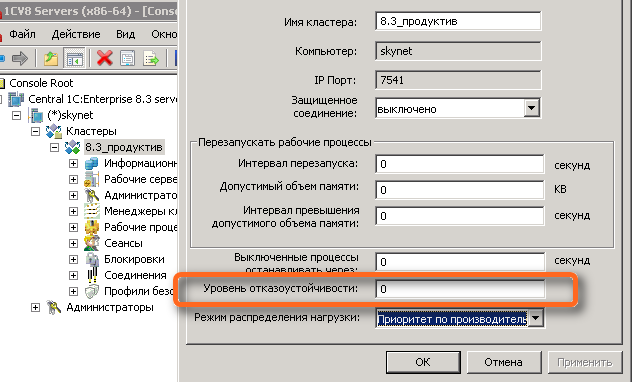
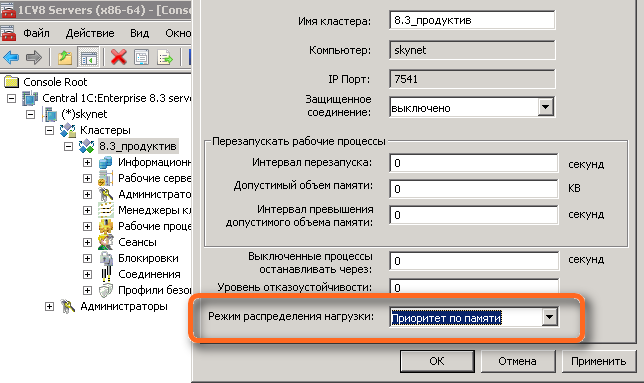
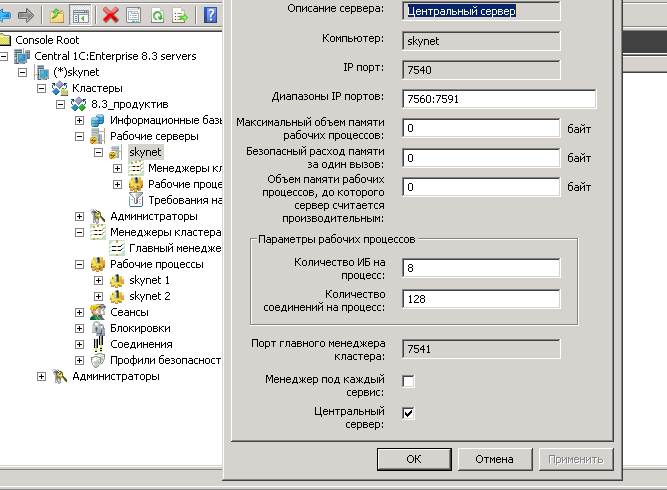
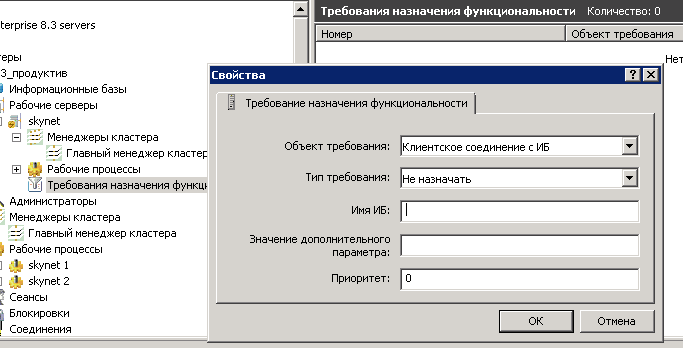
Решение возможных проблем с установкой
При установке серверной части 1С:Предприятия 8.1 вы можете создать нового пользователя или выбрать существующую учетную запись.
Проверьте совпадение портов, указанного в параметре port командной строки запуска сервиса агента сервера и заданного в диалоге параметров центрального сервера консоли кластеров:
— Остановите сервис 1C:Enterprise 8.1 Server Agent.
— Откройте свойства сервиса 1C:Enterprise 8.1 Server Agent.
- Ключ защиты серверной части устанавливается ЛОКАЛЬНО на каждый сервер предприятия
- Не задавайте учетную запись службы с пустым паролем
- При нескольких кластерах используемые порты не должны пересекаться
Обратите внимание, что в процессе установки платформы 1С:Предприятие 8.1 могут быть выданы сообщения об ошибках. Ниже перечислены наиболее вероятные сообщения. Указаны причины, вызвавшие сообщения и шаги к устранению.
Ошибка 1069: служба не запущена из-за ошибки входа в систему
Ошибка 8007056B / 800708C5
Ошибка 1923: нет привилегий для установки сервисом
Ошибка 80070056
Windows Sockets — 11004(0х00002AFC)
(Windows Sockets — 10054(0x00002746).
(Windows Sockets — 10060(0x0000274C)
Попытка установить соединение была безуспешной, т.к. от другого компьютера за требуемое время не получен нужный отклик, или было разорвано уже установленное соединение из-за неверного отклика уже подключенного компьютера. Сущность этой ошибки – отсутствие отклика в течении определенного времени (таймаута). 1) Убедитесь, что брандмауэр не блокирует трафик приложения. Выключите брандмауэр. Для этого в командной строке выполните команду (команда доступна начиная с Windows XP и Windows Server 2003, в более ранних версиях встроенного брандмауэра нет, однако может быть установлено стороннее ПО):netsh firewall set opmode disable Если команда будет выполнена успешно, вы получите сообщение:Ок. Кроме брандмауэра блокировать трафик могут сетевые фильтры. Они по умолчанию выключены. Тем не менее, убедитесь, что это так:
- Откройте папку «Сетевые подключения».
- Щелкните правой кнопкой мыши сетевое подключение, которое требуется настроить, и выберите команду Свойства.
- На вкладке Общие (для подключения по локальной сети) или на вкладке Сеть (для всех остальных подключений) выберите Протокол Интернета (TCP/IP) и нажмите кнопку Свойства.
- Нажмите кнопку Дополнительно.
- Откройте вкладку Параметры, выберите параметр Фильтрация TCP/IP и нажмите кнопку Свойства.
- Убедитесь, что флажок Задействовать фильтрацию TCP/IP (все адаптеры) снят.
(Windows Sockets — 10061(0x0000274D)
Многоплатформенность 1С
Ответ тут.
Установка сервера
Q:Ошибка установки сервера 1с на MS Server 2008 R2 x64 При установке сервера 1с через командную строку, например такую, ragent.exe -instsrvc -port 2040 -regport 2041 -range 2060:2091 -d «C:Program Files1cv82 (взято с диска ИТС), в командной строке пишет сообшение: «Error! OpenSCManager error!» Сервис при этом не создается. Проверялось на 8.1.15.14 и 8.2.10.77
А: Для установки из коммандной строки на ОС, где присутсвует UAC, нужно пользоваться службой RunAs, т.к. даже если пользователь входит в группу администраторов, то UAC блокирует действия, которые изменяют состояние системы.
Ключи защиты
Q: чтобы запустить сервер 1С мне нужны хасп-ключи какие-то серверные? Локальный, или на 5 пользователей не пойдет?
A: да, для сервера нужен свой ключ, локальный пользовательский и сетевые не подойдут. Подробнее в «Сервера 1С:Предпряитие 8.1 и 8.2 — с чем едят« , слайд № 30.
Q: допустим кластер серверов 1с стоит из 3-х физических серверов. сколько нужно ключей защиты
A: 3 ключа
Подробней см. «Ключи защиты 1С:Предприятие 8«.
Обновления сервера 1С
У меня особых проблем не возникало. Однако, надо внимательно отслеживать занимаемые порты экземпляром сервера 1С. Пересечений не должно быть.
Настройка сервера 1С
Q: В 1С 8.1, как лучше размещать информационные базы, если их несколько, в одном кластере или создавать для каждой базы отдельный кластер? A: С большим объем или нагрузкой , а также тестовые базы размещать нужно в отдельные кластера!
В версии 8.2 соединения заменены сеансами. Сеансы могут уже выполняться в разных рабочих процессах. Поэтому назвать 8.2 однопоточной наверно не правильно. Клиент 8.2 тоже визуально загружает несколько ядер, поэтому так:
платформа 8.2 не реализует всех возмжностей многопоточной системы, но она существенно лучше использует возможности железа по сравнению с 8.1, в том числе и в плане параллельности.
Создавать несколько рабочих процессов на сервере 1С можно исходя из того, что один рабочий процесс не обеспечивает возможность пользователям сделать повторное подключение в случаи падения рабочего процесса. 2 процесс (на 8.2 его лучше сделать «резервным») решает эту проблему. А вот 3й и более рабочие процессы есть смысл добавлять, только если сильно загруженны (более 90%) первые два рабочих процессах. Без надобности плодить рабочие процессы не стоит, это может ухудшить производительность.
A: Как минимум 1 резервный рабочий процесс в 8.2 должен быть.
Отказоустойчивый кластер
При первом обращении клиента к кластеру ему передается список кластеров, входящих в группу резервирования.
Если клиент не разу не обращался, то в этом случаи надо указать вручную адреса всех кластеров, например storm:2541,monster:2541.
Между кластерами резервирования осуществляется обмен синхронизируемых данных.
Q: Что происходит после восстановления работы основного кластера? когда пользователи переключились на резервный .
A: Возвращаются назад. Возможны паузы при переключениях на время синхронизации данных кластеров.
Фоновые задания
A: Возможность отмены регламентного задания работает только, если код выполняется в пределах встроенного языка 1С:Предприятия. Если код выполняется во внешних библиотеках, то отменить такое задания нельзя иначе, как принудительно завершив рабочий процесс. Если в процессе блок НачатьТранзакцию() — ЗафиксироватьТранзакцию() то вряд ли. Остальные фоновые задания можно удалить через консоль заданий.
Регламентные процедуры
Q: Возможно ли разрушение базы при проведении ТиИ?
A: Мне такие случаи неизвестны, но имхо возможно все. Поэтому перед ТиИ неплохо бы делать бэкап.
Технологический журнал
Подробней можно прочитать в «Технологический журнал 1С:Предприятие 8«.
Неполадки и ошибки
Q: Сталкивались ли вы с проблемой — пропадание настроек отчетов у пользователей при динамическом обновлении конфигураций на платформе 8.2. Есть рекомендации, как с этим бороться? A: Проблемы связанные с динамическим обновлением отражены в «Сервера 1С:Предпряитие 8.1 и 8.2 — с чем едят«), слайд №60. Чистить кэш. Возможно в некоторых случаях надо разбираться, где конкретно храняться настройки пользователей. При необходимости хранить в качестве двоичных данных в регистре сведений.
И чистить кэш метаданных.
Или воспользоваться внешней утилитой http://infostart.ru/public/15986/.
1. Рестартовать сервер 1С, увеличить количество рабочих процессов, в кластере держать только одну эту базу.
2. Бить проведение на порции, скажем по 1000 строк за раз. Отследить с помощью ТЖ объекты занимающие память при начале операции, но не освобождающие память по завершению.
3. Поставить х64 версию, увеличить объем оперативки, перейти на 8.2.
Q: Почему тестирование и исправление сразу не решает все вопросы, приходится запускать несколько раз?
A: Точно ответить могут только разработчики. Я запускаю ТиИ по регламенту (циклически), поэтому для меня этот вопрос не очень актуален. Делать ТиИ надо не один раз, а постоянно как «ТО для автомобиля».
Q: Есть ли разница ТиИ 8.1 и 8.2?
A: На текущий момент написания ответа и релиза 8.2.10 мне разница не известна.
Прочее
Q: Уважаемы господа никто не пробовал зеркалировать базы средствами MSSql 2008 вообще это возможно ?
A: Нет, рекомендую использовать штатные средства 1С:Предприятие.
Q: Вопрос по принудительному включению shared memory на сервере 1с 8.2
A: Не надо ничего принудительно включать, сервер сам поймет.
Для того, чтобы однозначно найти узкое место в вашем случаи, надо получить загруженность серверного оборудования и сопоставить по времени с наиболее длительными операциями в клиент-серверном режиме. Часто это бывает избыточное перемещение данных на клиентскую часть. Т.е. вместо того, чтобы выполнять операции на сервере 1С, данные от субд через сервер передаются на клиента.
Скорость в одном потоке клиент-серверного варианта будет только догонять призводительность файлового варианта. Стоит заниматься этой проблемой, если время операции в абсолютных цифрах измеряется не меньше чем минуты. Заниматься оптимизацией в рамках 1-3 секундных запросов сомнительно.
Понятно, что тонкий клиент 1С должен отъедать меньше трафика и предоставляет возможность работы через веб. Но это то, что еще предстоит реализовать, а терминальные решения эксплуатируются очень широко сейчас.
Для консервативных прагматичных руководителей проектов, конвертирующих 8.1 под 8.2- терминальное решение. Для небольших проектов с низкой стоимостью ошибок и конфигурацией сразу реализованной с управляемыми формами и СКД — тонкий клиент предпочтительней ИМХО.
Q: А как провести нагрузочное тестирование приближённое к реальным условиям? Ведь не загонишь пользователей «пощёлкать что-то».
A: 1С:Тестцентр с выбором наиболее тяжелых операций, 100% воспроизведение не обязательно, сами щелчки не тяжелы, в основном проведение и запросы отчетов. По тестированию будет отдельный вебинар. Также подробней расказываю на курсах.
Q: Не планируете ли Ваш оффлайн курс по скл в виде вебинара? A: На текущий момент нет уверенности, что будет восстребован. Если будет получено достаточно большое количество заявок на участие в таком мероприятии, то сделать то несложно.
Одновременное использование 1С
В некоторых случаях бывает необходимо использовать несколько версий серверов.
После установки серверы разных версий можно запускать только последовательно.Для одновременного запуска сервисов Агента сервера «1С:Предприятия 8.1» и Агента сервера «1С:Предприятия 8.2» их нужно разнести по портам:ragent.exe -instsrvc -port 2340 -regport 2341 -range 2360:2391 -d каталог -usr . usr1cv81 -pwd пароль.Одновременный запуск серверов одной версии возможен только как приложение:необходимо разнести по портам и каталогам;ragent.exe -port 2340 -regport 2341 -range 2360:2391 -d каталог.
И тем не менее можно сделать одновременный запуск серверов 8.2 разных версий так:
Установить Windows Resource Kits.Зарегистрировать сервис утилитой instsrv.exe, например:instsrv.exe «1C:Enterprise 8.2.8 Server Agent” c:v828ragent.exeПри помощи regedit выбрать ветку:HKEY_LOCAL_MACHINESYSTEMCurrentControlSetServices1C:Enterprise 8.2.8 Server AgentВ свойство ImagePath вписать правильные параметры:c:v828ragent.exe -srvc -agent -regport 2341 -port 2340 -range 2360:2391 -d c:srv828При помощи менеджера сервисов Windows установить:Display name (Агент сервера 1С:Предприятия 8.2.8),Description (Агент сервера 1С:Предприятия 8.2.8),Log on as.В результате будет добавлен сервис «Агент сервера 1С:Предприятия 8.2.8».
Мониторинг работы сервера 1С
можно выполнить с помощью сервиса Анализа событий технологического журнала
Используемые источники:
- https://efsol.ru/manuals/1s-setup.html
- https://integrus.ru/blog/ustanovit-1s-na-server.html
- http://www.gilev.ru/app1c/
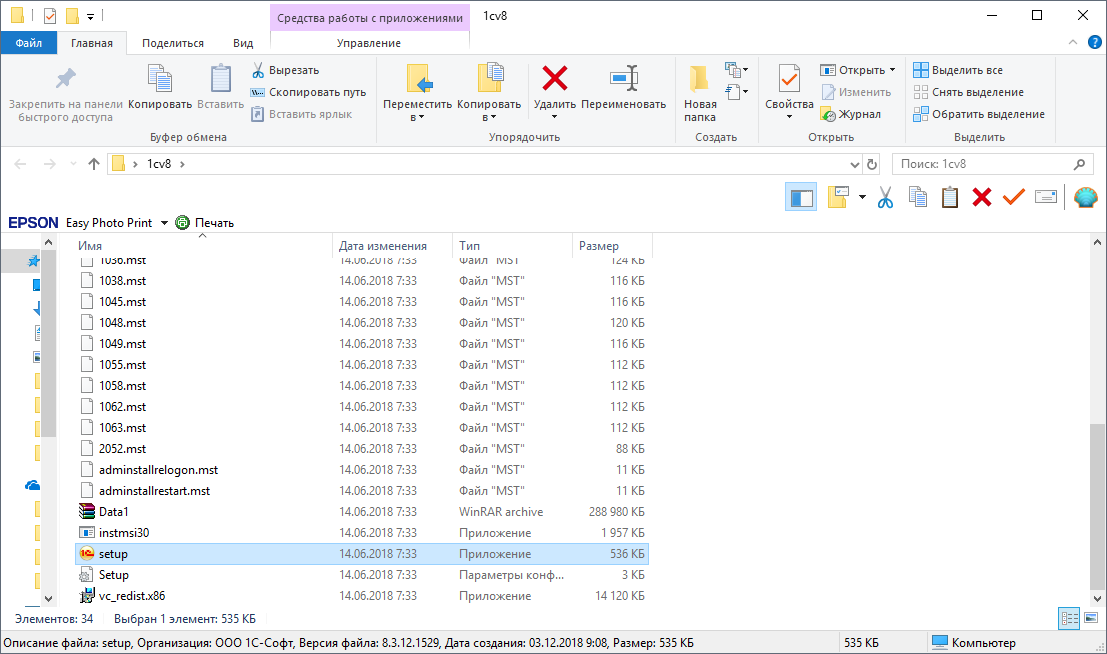
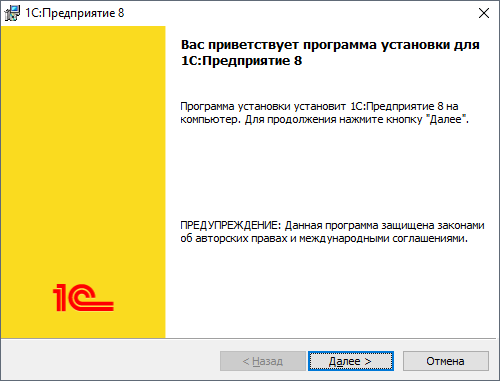
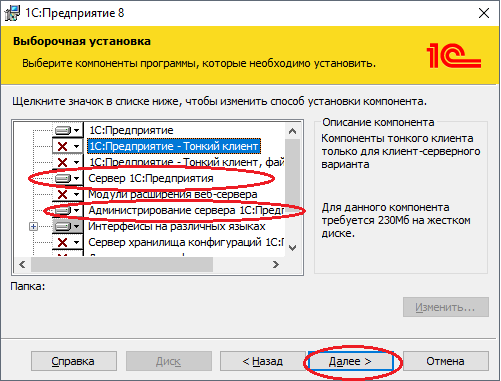
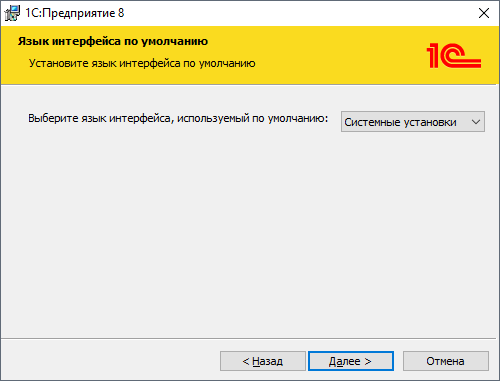
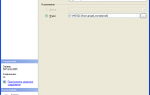 Настройка регулярного резервного копирования БД MS SQL Server
Настройка регулярного резервного копирования БД MS SQL Server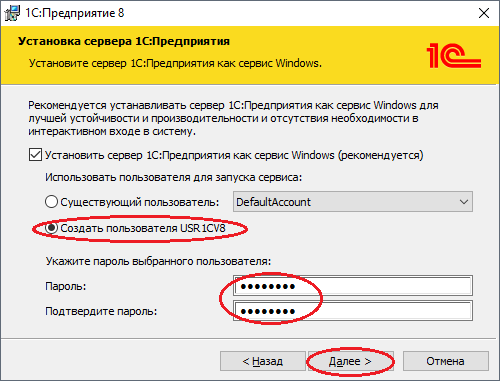
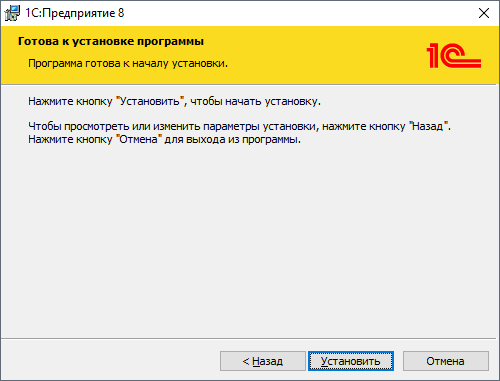
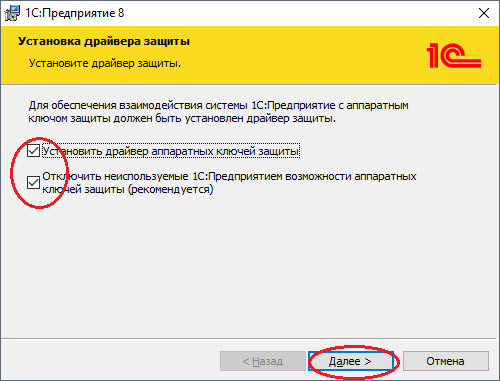
 Бэкап файловых и SQL баз 1С (в облако и с шифрованием)
Бэкап файловых и SQL баз 1С (в облако и с шифрованием)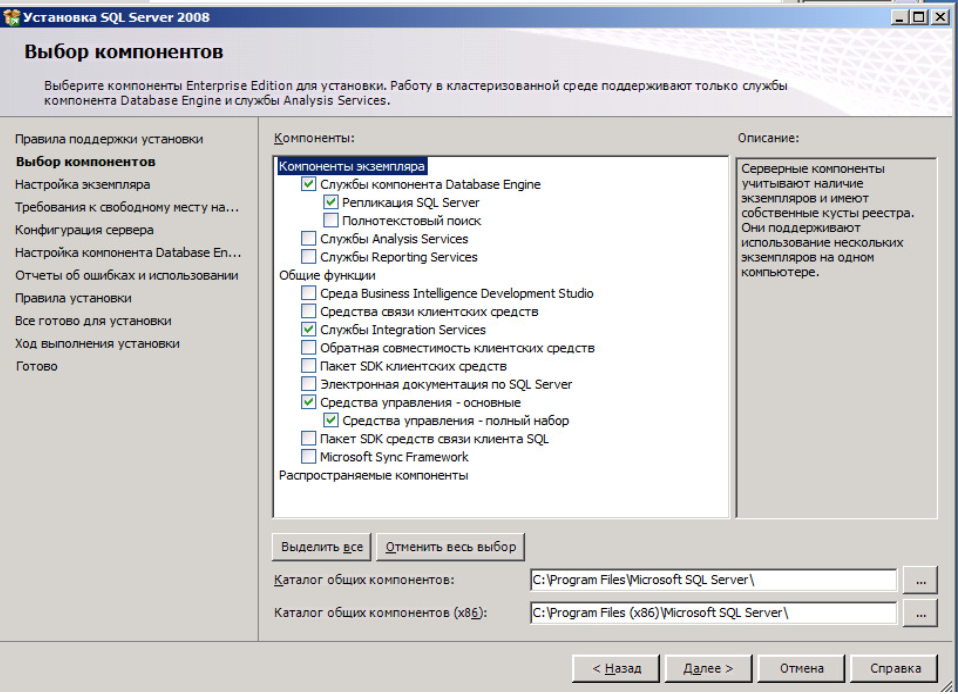
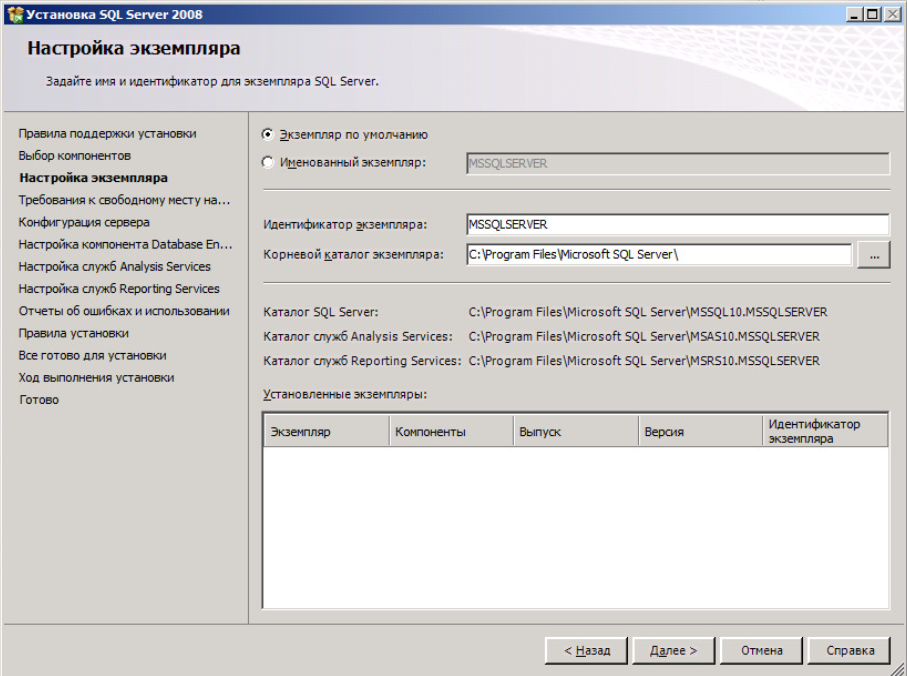
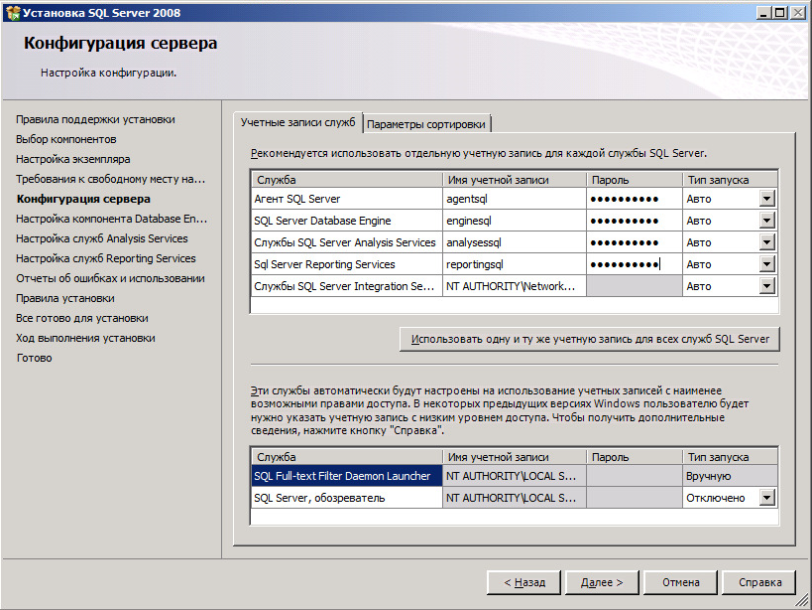
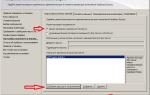 Как ускорить работу в SQL Server Management Studio с плагином ssmsboost
Как ускорить работу в SQL Server Management Studio с плагином ssmsboost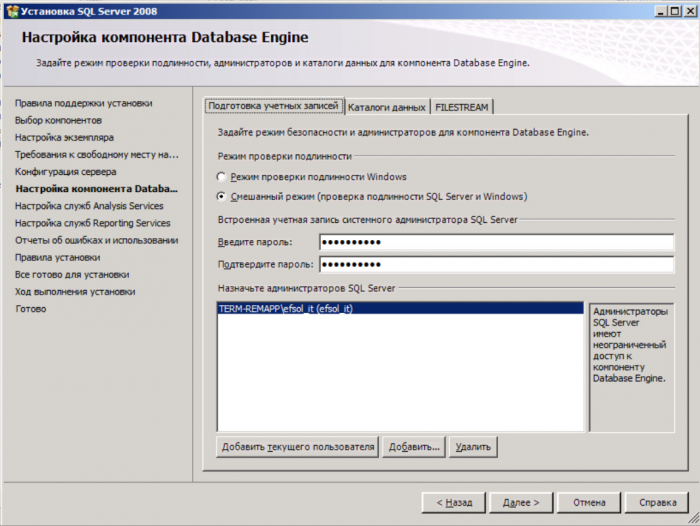

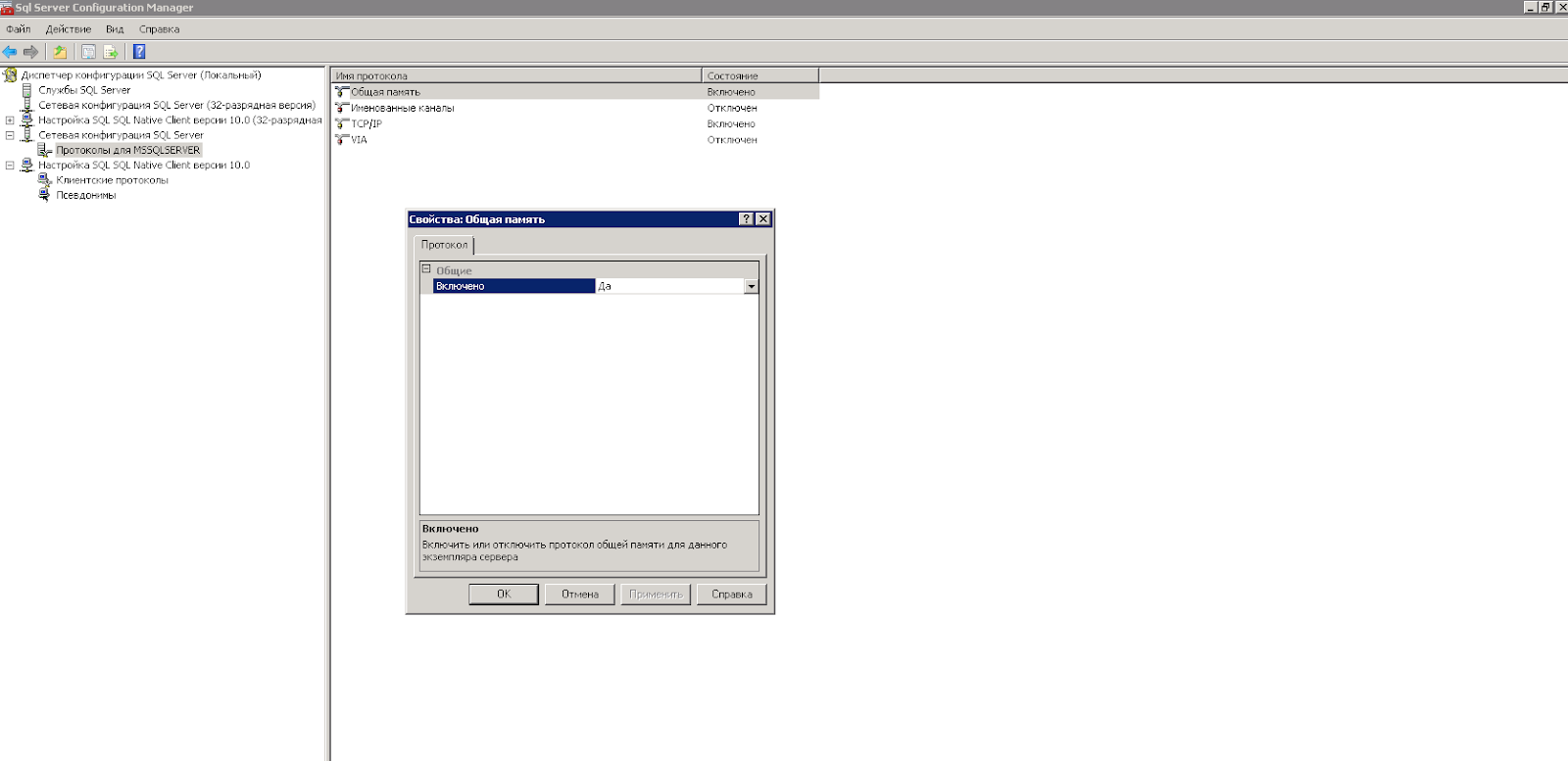
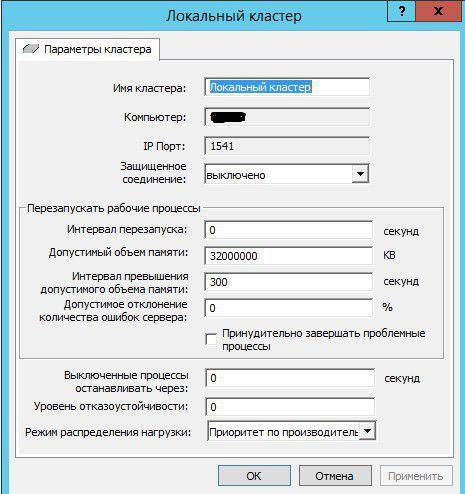
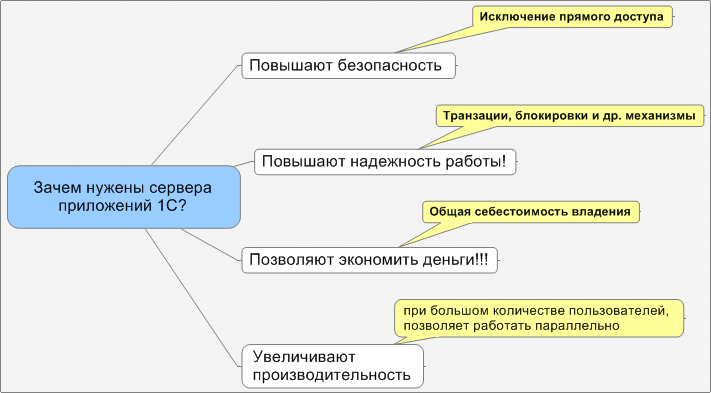
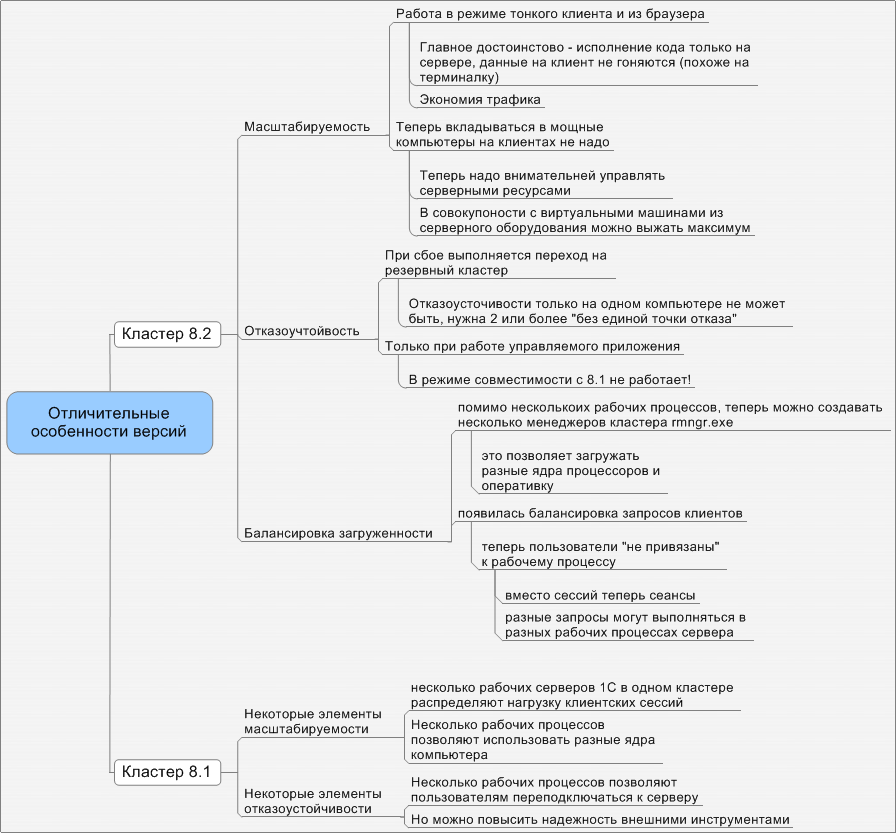
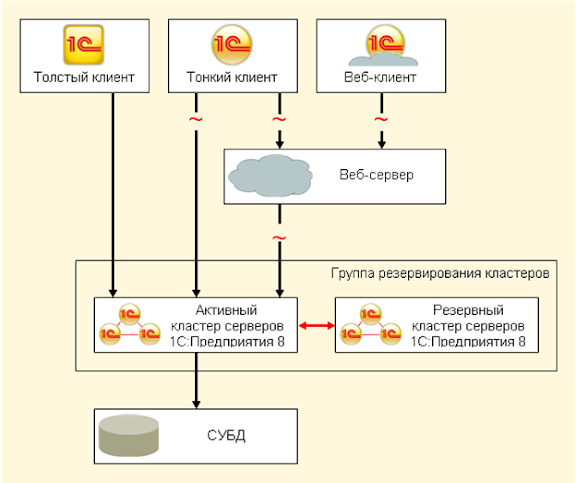



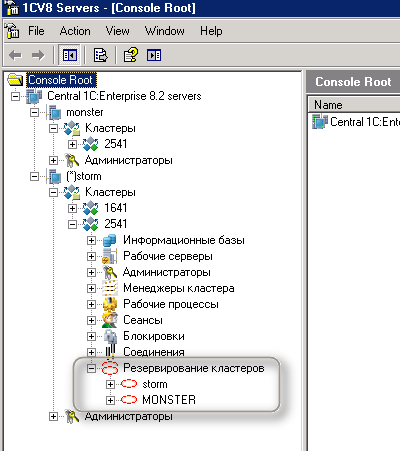


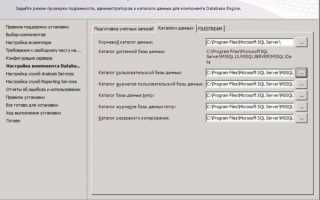

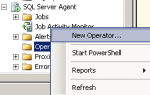 Настройка уведомлений по почте MS SQL SERVER
Настройка уведомлений по почте MS SQL SERVER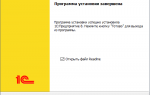 Как выбрать и настроить сервер для 1C Предприятие 8.3
Как выбрать и настроить сервер для 1C Предприятие 8.3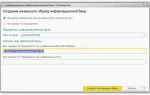 Как в 1С настроить список информационных баз (бесплатная статья по Программированию в 1С)
Как в 1С настроить список информационных баз (бесплатная статья по Программированию в 1С)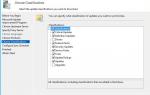 Приручаем WSUS при помощи Ansible и не только
Приручаем WSUS при помощи Ansible и не только